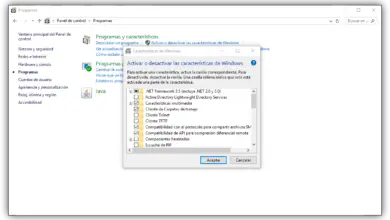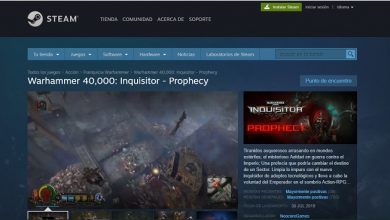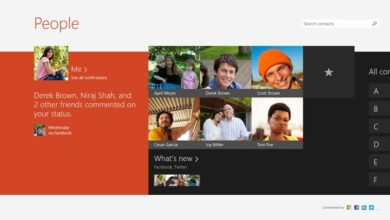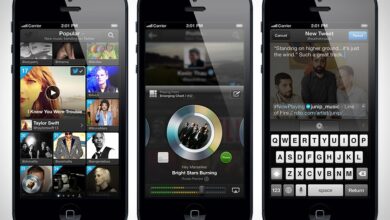Comment mettre à jour DirectX gratuitement vers sa dernière version? Guide étape par étape

Directx ![]() est une collection de ressources et d’API créées par Microsoft . Il est nécessaire d’avoir ce logiciel à jour car de nombreux jeux et applications multimédias le nécessitent pour pouvoir profiter du matériel dont disposent les ordinateurs. Mais comment mettre à jour DirectX gratuitement vers sa dernière version pour que cela soit toujours possible? on va le voir!.
est une collection de ressources et d’API créées par Microsoft . Il est nécessaire d’avoir ce logiciel à jour car de nombreux jeux et applications multimédias le nécessitent pour pouvoir profiter du matériel dont disposent les ordinateurs. Mais comment mettre à jour DirectX gratuitement vers sa dernière version pour que cela soit toujours possible? on va le voir!.
En 1995, DirectX![]() Il a semblé révolutionner le marché et devenir indispensable pour pouvoir jouer ou utiliser certaines applications au sein d’un ordinateur avec le système d’exploitation Windows . Pour pouvoir en profiter pleinement, il faut s’assurer d’avoir mis à jour toutes les bibliothèques, car elles deviennent, comme on dit, indispensables, c’est pratiquement un art de la magie; nous ne mettons pas à jour et les erreurs commencent .
Il a semblé révolutionner le marché et devenir indispensable pour pouvoir jouer ou utiliser certaines applications au sein d’un ordinateur avec le système d’exploitation Windows . Pour pouvoir en profiter pleinement, il faut s’assurer d’avoir mis à jour toutes les bibliothèques, car elles deviennent, comme on dit, indispensables, c’est pratiquement un art de la magie; nous ne mettons pas à jour et les erreurs commencent .
Comme ce logiciel est conçu avant tout pour améliorer les performances des jeux, tirer pleinement parti du matériel informatique et être capable de corriger les bogues dans la mesure du possible, nous devons revoir les versions et ignorer les conseils de ne placer qu’une version dans béton.
Mettre à jour DirectX pour Windows 10
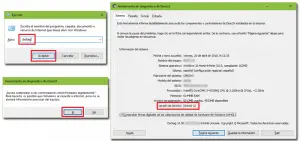
En règle générale, lorsque les mises à jour du système Windows sont installées via Windows Update , les dernières versions de DirectX sont mises à jour en même temps![]() , ce qui signifie qu’il est rare que vous ayez besoin de le faire vous-même. Bien que, dans tous les cas, l’installation puisse être effectuée manuellement. Nous verrons comment le faire de manière simple et gratuite.
, ce qui signifie qu’il est rare que vous ayez besoin de le faire vous-même. Bien que, dans tous les cas, l’installation puisse être effectuée manuellement. Nous verrons comment le faire de manière simple et gratuite.
À partir d’aujourd’hui, ce système d’exploitation doit avoir DirectX à partir de la version 12![]() et Microsoft a signalé qu’il est déjà installé en standard sur tous les appareils équipés de Windows 10. Néanmoins, nous expliquons les étapes pour vérifier la version que nous avons.
et Microsoft a signalé qu’il est déjà installé en standard sur tous les appareils équipés de Windows 10. Néanmoins, nous expliquons les étapes pour vérifier la version que nous avons.
Vérifiez la version actuelle
«MISE À JOUR ✅ Voulez-vous avoir la dernière version du logiciel créé par Windows, DirectX pour jouer aux meilleurs jeux vidéo ✅ ENTREZ ICI ✅ et voir les vidéos qui ont plus de graphiques? Et découvrez comment le faire étape par étape plus ⭐️ TÉLÉCHARGER LE LIEN ⭐️ pour que vous pouvez le faire sans problème MAINTENANT! «
Tout d’abord, vous devez vérifier la version que nous avons installée sur notre ordinateur. Pour savoir ce que c’est, nous devons suivre les étapes suivantes:
- Appuyez sur la combinaison de touches » Windows + R » sur le clavier .

- Écrivez dans la barre la commande » dxdiag » si les guillemets et nous cliquons sur » OK «.
- Un message apparaît nous demandant si nous voulons vraiment vérifier la version, nous cliquons sur » Oui «. Dans de nombreux cas, nous devrons être connectés à Internet.
- Une fenêtre s’ouvrira où vous pourrez voir les détails du matériel de votre ordinateur. Si nous recherchons, nous verrons que le nom de la version DirectX que possède notre équipe apparaîtra dans la dernière option de toutes.
Pour le moment, la société n’a pas fourni de lien de téléchargement pour ce programme, mais ce qu’elle fournit est un lien pour informer sur les téléchargements qui peuvent exister lorsque DirextX 12 est disponible. Si nous voulons avoir la dernière version, nous devrons mettre à jour la version de Windows 10 à partir d’ici.
Mettre à jour DirectX pour Windows 7
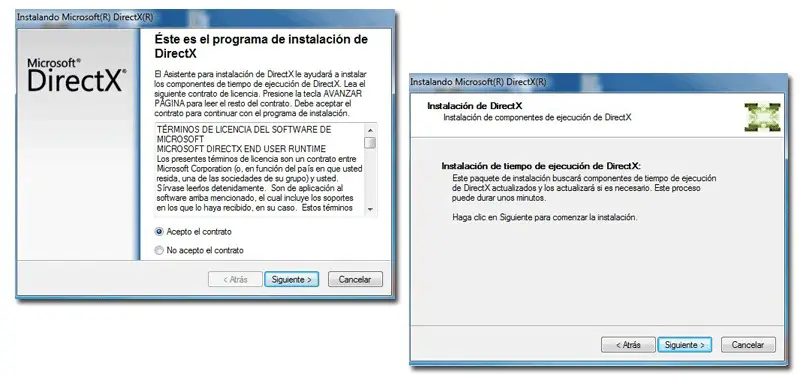
Pour le système d’exploitation Windows 7 , la version la plus récente de DirectX disponible![]() il est 11 . Si vous suivez les étapes que j’indique ci-dessous, vous pouvez avoir ce programme compatible avec les derniers jeux et applications d’une manière très simple.
il est 11 . Si vous suivez les étapes que j’indique ci-dessous, vous pouvez avoir ce programme compatible avec les derniers jeux et applications d’une manière très simple.
- Tout d’abord, vous devez accéder au site Web officiel de DirectX et télécharger la version correspondante. Comme nous l’avons déjà dit, il est nécessaire de télécharger l’exécutable v.11 à partir d’ ici .
- Nous localisons le fichier exécutable que nous venons de télécharger (il sera dans votre dossier de téléchargement par défaut ou à l’emplacement que vous avez choisi) et nous double-cliquons dessus pour démarrer l’installation. En moins de dix minutes, vous aurez toute l’actualité de ce programme sur votre appareil.
- N’oubliez pas d’accepter les accords, termes et conditions en cliquant sur le bouton » Oui «.
- Vous devez choisir l’emplacement où vous souhaitez installer le logiciel, bien que, par défaut, il se trouve dans le dossier «Program Files » . Je vous recommande de créer un dossier spécifique pour cela, comme » Versions DirectX «.
- Les fichiers seront téléchargés dans un fichier .rar compressé , ils devront donc être extraits.
- Ensuite, double-cliquez sur le fichier » DXSetUp.exe «.
- Vous devrez à nouveau accepter les accords et les conditions du programme en cliquant sur « J’accepte le contrat ».
- Cliquez maintenant sur » Suivant » pour continuer à avancer entre les écrans.
- Enfin, l’installation commencera et nous n’aurons plus qu’à attendre qu’elle soit terminée.
- Une fois ce processus terminé, la fenêtre se fermera , mais aucun autre avis n’apparaîtra.
Téléchargez et installez la dernière version de DirectX gratuitement
Comme nous l’avons dit, tous les systèmes d’exploitation Windows incluent DirectX![]() par défaut , chacun dans la version maximale prise en charge au moment de son lancement. Pourtant, Microsoft a publié des versions mises à jour sur son site en ligne . Si vous continuez avec les étapes que j’indique ci-dessous, vous pourrez le mettre à jour sur n’importe quel ordinateur ou version.
par défaut , chacun dans la version maximale prise en charge au moment de son lancement. Pourtant, Microsoft a publié des versions mises à jour sur son site en ligne . Si vous continuez avec les étapes que j’indique ci-dessous, vous pourrez le mettre à jour sur n’importe quel ordinateur ou version.
Lien de téléchargement DirectX 11
- Tout d’abord, vous devez accéder à la page officielle DirectX sur le site Web de Microsoft ou au lien que nous fournissons.
- Sélectionnez la version que vous souhaitez télécharger et cliquez sur le bouton rouge » Télécharger «.
- Une fois le téléchargement terminé, double-cliquez pour exécuter le programme d’installation.
- A partir de ce moment, vous devrez suivre les instructions à l’écran. Celles-ci consisteront à cliquer sur le bouton « Suivant » ou « Oui » jusqu’à la fin de l’installation.
- Même si le système ne vous le demande pas, redémarrez votre ordinateur afin que les modifications soient parfaitement stockées et prennent effet sans provoquer de conflits.
Si vous avez des doutes ou des questions, laissez-les dans les commentaires, cela sera sûrement d’une grande aide pour plus de membres de la communauté. Je vous remercie!